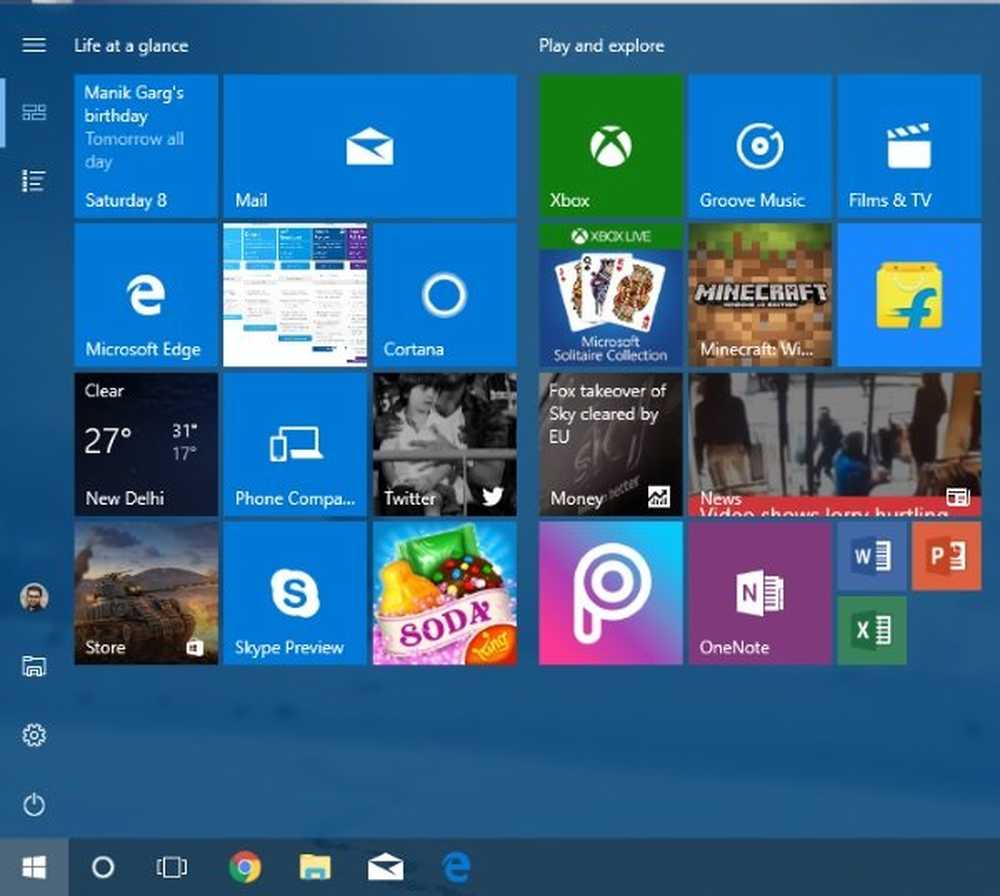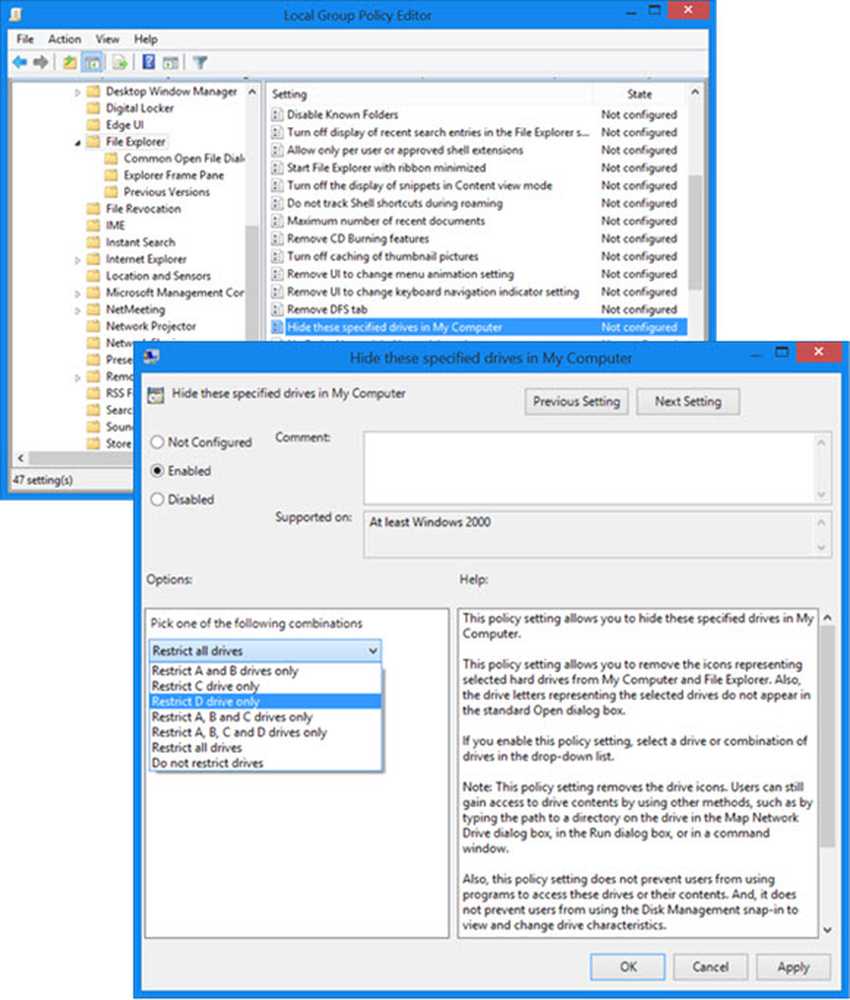Come nascondere Agenda dalla barra delle applicazioni Orologio in Windows 10
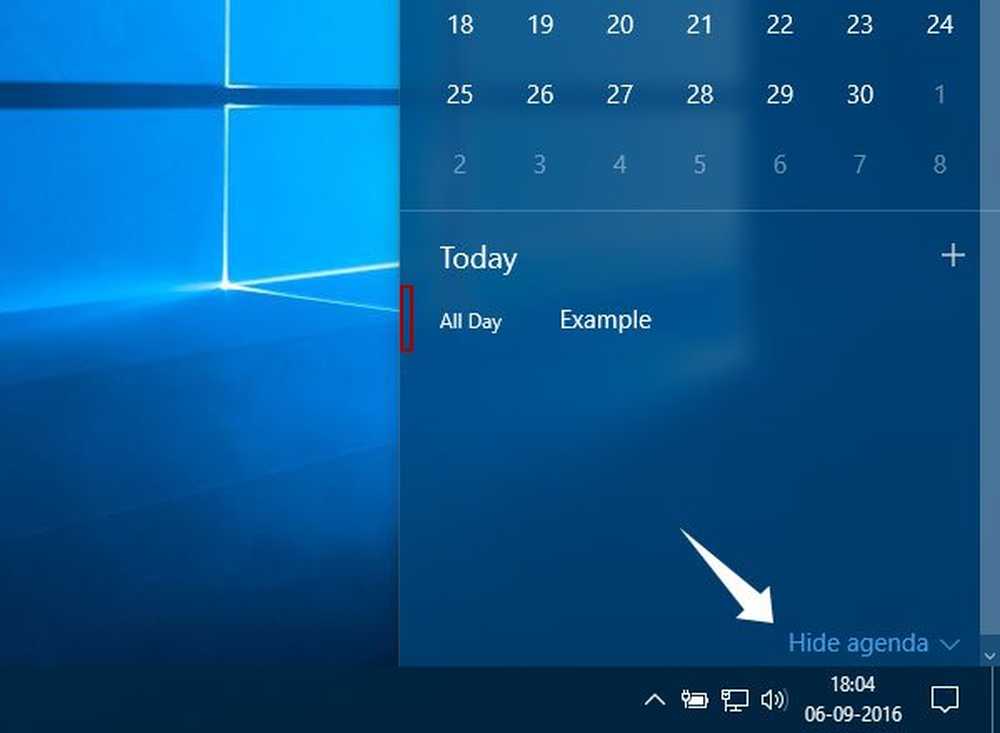
Microsoft ha lanciato l'aggiornamento per l'anniversario di Windows 10 poche settimane fa e ha portato numerose nuove funzionalità. L'orologio della barra delle applicazioni introduce una nuova funzionalità che mostra l'agenda del giorno se si fa clic su "ordine del giorno"Link. Ora, se non vuoi che ciò accada sul tuo computer e desideri rimuoverlo, segui questo trucco per nascondere l'Agenda dall'orologio della barra delle applicazioni.
La sezione Agenda dell'orologio della barra delle applicazioni mostra tutte le attività pianificate nel calendario per quel giorno. Questa è una funzionalità piuttosto utile che ti aiuta a trovare le attività per il giorno senza nemmeno aprire l'app Calendario sulla tua macchina Windows. Tuttavia, se non si utilizza questo calendario o l'agenda o non si pianifica nulla, è possibile nascondere questa funzione.
Nascondi agenda dall'orologio della barra delle applicazioni
Per nascondere l'agenda dall'orologio della barra delle applicazioni non è necessario installare alcun software di terze parti, poiché l'opzione è inclusa nelle impostazioni di Windows 10.
Quindi premi Win + I per aprire il Impostazioni di Windows pannello e vai a vita privata impostazioni.
Qui, seleziona Calendario sul lato sinistro. Sul lato destro, avrai un'opzione sotto Calendario. Qui puoi spostare l'interruttore sulla posizione Off per negare l'accesso a tutte le app o sotto Scegli le app che possono accedere al calendario puoi selezionare le app come Persone, Windows, ecc. e negare l'accesso per selezionare le app.
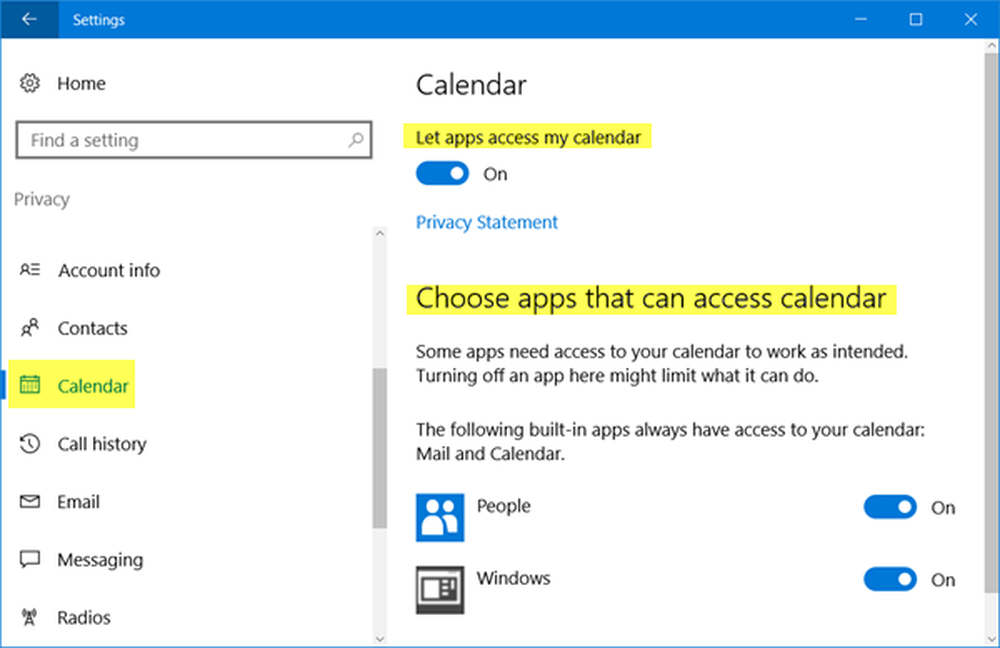
Rimuoverà completamente la sezione Agenda dall'orologio della barra delle applicazioni. Tuttavia, se si utilizza l'Agenda ma non si vuole ottenere in quella sezione, è possibile colpire direttamente il
Tuttavia, se usi l'Agenda ma non vuoi vederla in questa sezione, puoi semplicemente premere il tasto Nascondi agenda pulsante.
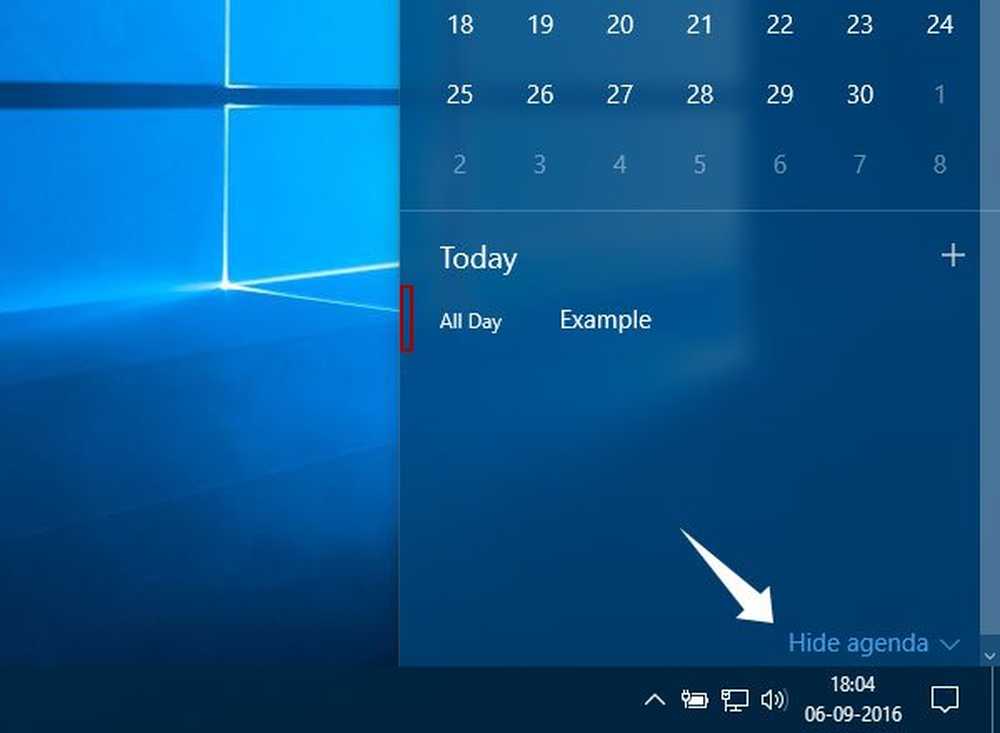
Questo è tutto quello che c'è da sapere! Questo è semplice come detto. Clic
Ecco altri suggerimenti e trucchi su Windows 10 che potresti voler utilizzare.